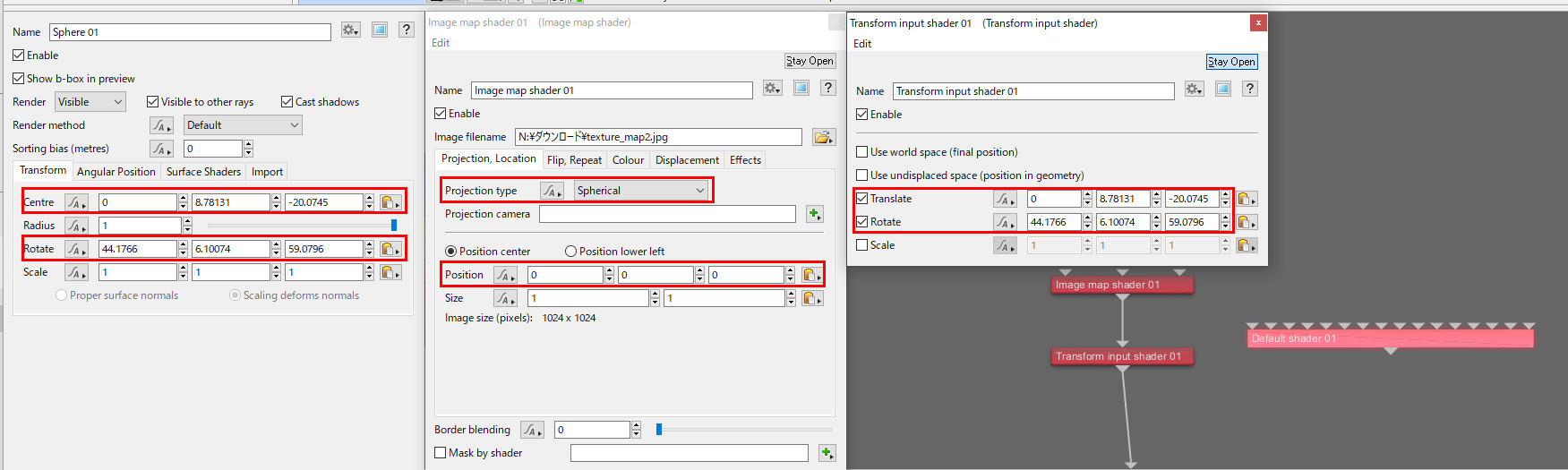Node Type: Object
ノード説明と目的:
『Sphere』ノードは、球体のオブジェクトを作成します。小さな球体から、月、惑星までの天体サイズまでカバーします。
設定
Transformタブ
| Centre |
中心 |
球体の中心位置を設定します。 |
| Radius |
半径 |
球体の半径を設定します。設定数値に指数を設定する事も出来ます。 |
| Rotate |
回転 |
X、Y、Z軸を中心に回転します。 |
| Scale |
大きさ |
X、Y、Z軸に沿ってそれぞれを変倍する事が出来ます。ここで設定された数値は、"Radius"で設定されたサイズに対しての乗算なので、例えば、(3,3,3)と均等に設定する事で球体は等倍でサイズが変化しますが、半径には影響しません。 |
| Proper surface normals |
最適なサーフェス法線 |
これらのオプションは球体の縮尺が不均一の時(すなわち球は伸び縮みします)に有効となり、どのようにサーフェス法線が延伸球面上に生成されるかに影響します。"Scale"の設定が変倍時に有効になります。 |
| Scaling deforms normals |
デフォルメ法線で縮尺 |
Surface Shadersタブにおける注意点
Sphere(球体)オブジェクトのテクスチャは他オブジェクトと違いマッピングに注意が必要です。デフォルトの『Default shader』でテクスチャを貼り付ける際、例えば"Colour image"に直接画像ファイルを設定すると、イメージマップをタイル状に貼り付けてしまいます。一枚のイメージマップを球体を包み込むように貼り付ける場合は、"Colour function"を使用します。
二種類のテクスチャマップ画像を用意しました。
"Colour image"に直接画像ファイルを設定した場合。
"Colour function"で画像ファイルを読み込む『Image map shader』を関連付けし、"Projection type"を「Through camera」に設定した場合。
同じく『Image map shader』を関連付けし、"Projection type"を「Spherical」に設定した場合。
『Image map shader』を使用する場合は、必ず"Position"を『Sphere』ノードの"Centre"と同じ座標にする事を忘れないで下さい。
ただし、ビルトインの『Sphere』を使って、回転させたい場合("Rotate")は、以下のようなノード設定をします。
『Image map shader』の下流に『Transform input shader』を作成します。これによりオブジェクトの回転に合わせてテクスチャの回転も追随します。テクスチャの位置や回転情報は『Transform input shader』が引き受けるため、『Image map shader』の"Position"は(0、0、0)にしておきます。
最終更新:2019年05月06日 23:24